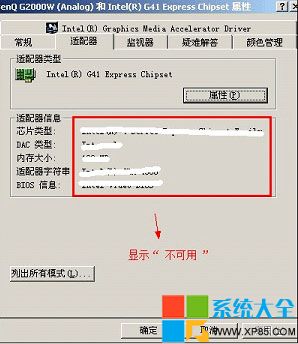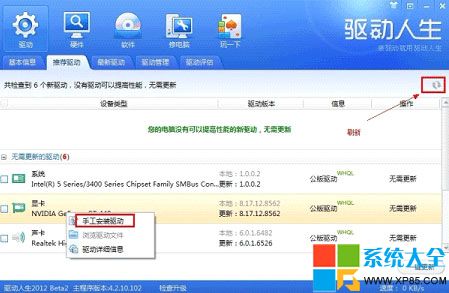目前有少數用戶反映更新完顯卡驅動,重啟電腦後,屏幕分辨率很低,顏色質量差,並且
分辨率調不了等等情況(XP系統)。(老鳥 們請直接無視,新手小白認真看一下)問題原因:更新顯卡驅動後,更新的驅動文件沒有被系統正確加載和調用,造成
更新顯卡驅動後花屏 ,系統仍然加載舊版本的顯卡驅動文件(此時舊版本顯卡驅動文件已經不完整會出錯),系統顯示出來的效果就是顏色差、桌面大、分辨率低、分辨率調不了等 情況。如圖:

解決辦法:
(1)在桌面上找到“我的電腦”,右擊管理,設備管理器,顯示器適配器裡面的設備, 右擊“卸載”,重啟電腦,重啟完後就 好了(此時系統已經正確加載和調用更新後的顯卡驅動文件)
(2)如果(1)中方法操作後,只是顏色正常了,但是分辨率調不了,查看系統是否有顯 卡驅動,在桌面上 右擊,屬性,設置,高級,適配器下看狀態:
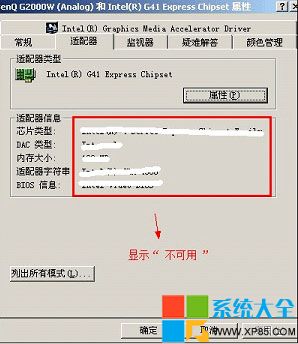
需要重新安裝一次新的顯卡驅動程序,打開
驅動人生2012,點驅動,推薦驅動,點下刷新,找到顯卡設備,右擊選手動安裝,安裝完後 提示 重啟。
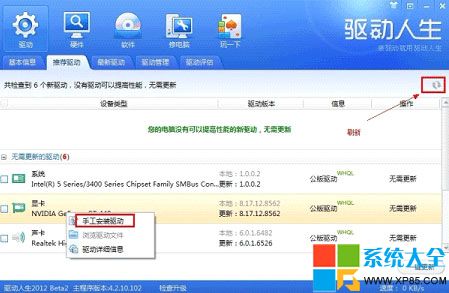
(3) 對於某些GHOST版本的操作系統,會被強制安裝一些集成好的顯卡驅動,在“添加刪除程序” 列表裡面找到並且刪除,如: Display Driver 等名稱的程序。注 :以上三種方法,是經過測試和總結出來的,但並不包括目前尚未發現的情況和系統環境因素。